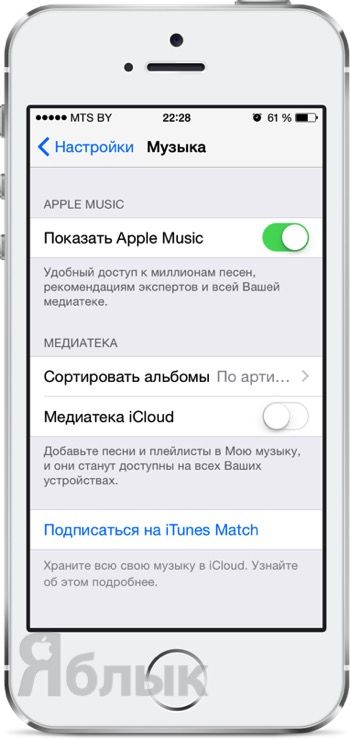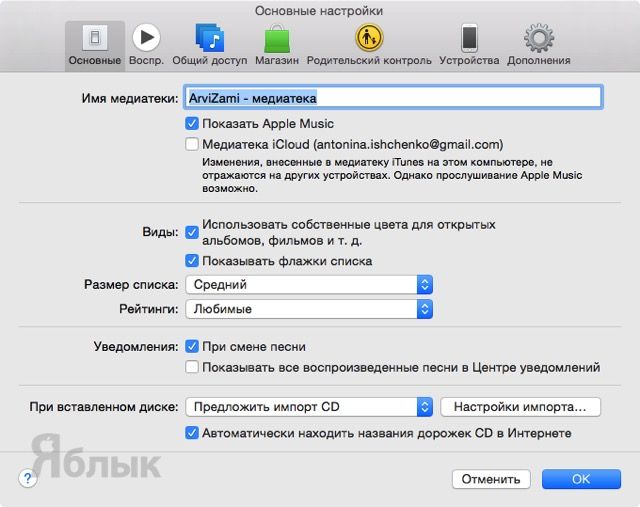Сервисы Apple Music и iTunes Match предлагают использовать облачное хранилище iCloud для получения доступа ко всей музыкальной коллекции, хранящейся на Mac с любых десяти мобильных устройств. В этом материале мы поговорим о возможных неудобствах при работе с музыкальной медиатекой iCloud, о том, что произойдёт после отключения «Медиатеки iCloud» и как её отключить.
Подписаться на Яблык в Telegram — только полезные инструкции для пользователей iPhone, iPad и Mac t.me/yablykworld.
Для чего отказываться от использования «Медиатеки iCloud» в Apple Music?
На самом деле причин в этом вопросе несколько и все они могут иметь достаточно весомый характер:
- вы можете иметь на компьютере более 25 000 треков (таков лимит в облачном сервисе Apple);
- продвинутая коллекция настоящего меломана будет иметь заполненные вручную метаданные и обложки, которые при синхронизации с медиатекой iCloud могут удалиться или измениться;
- нет смысла передавать треки с компьютера на iPhone или iPad если есть 30-миллионная коллекция в Apple Music.
Какие могут быть последствия после отключения «Медиатеки iCloud» в Apple Music?
Отключение «Медиатеки iCloud» на всех устройствах имеет некоторые нюансы, которые вы должны знать и с которыми нужно смириться:
- вы больше не сможете воспроизводить музыкальные композиции из библиотеки вашего Mac на iPhone, iPod touch или iPad;
- вы не сможете скачать песни или плейлисты с Apple Music на свои другие устройства, которые не имеют онлайн-доступа;
- вы по-прежнему можете вручную синхронизировать свою музыку (Apple Music) из библиотеки iTunes на Mac с iPhone по каналу Wi-Fi или через USB.
Можно включить «Медиатеку iCloud» в Apple Music на некоторых устройствах, но не во всех?
Конечно. Если вы не хотите синхронизировать музыкальную медиатеку через iCloud с Mac, но хотите скачивать песни для офлайн-прослушивания, например на iPhone, то включите функцию «Медиатека iCloud» в Apple Music.
Единственная неприятность заключается в том, что любые песни или плейлисты, сохранённые в Apple Music будут доступны только на устройствах с включённой функцией «Медиатека iCloud».
Как включать/отключать «Медиатеку iCloud» в Apple Music на iPhone, iPod touch или iPad
1. Откройте Настройки и перейдите на вкладку «Музыка».
2. Переключите тумблер в активное (неактивное) положение напротив «Медиатека iCloud».
Как включать/отключать «Медиатеку iCloud» в Apple Music на Mac
1. Откройте меню iTunes → Настройки… (или сочетание клавиш ⌘ + ,).
2. Поставьте/уберите галочку напротив пункта «Медиатека iCloud».
Смотрите также: